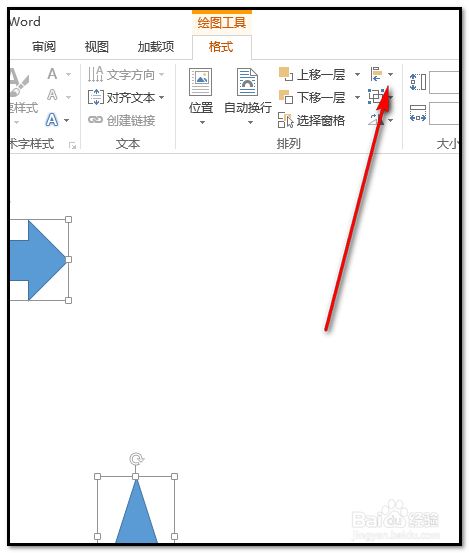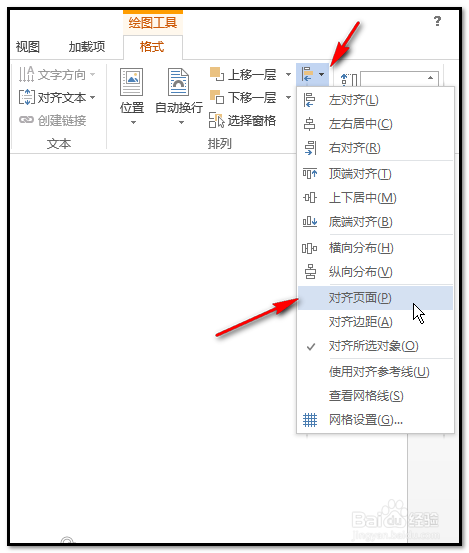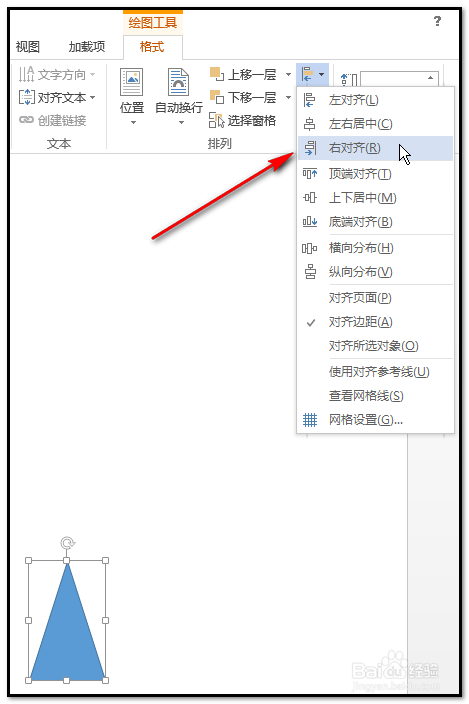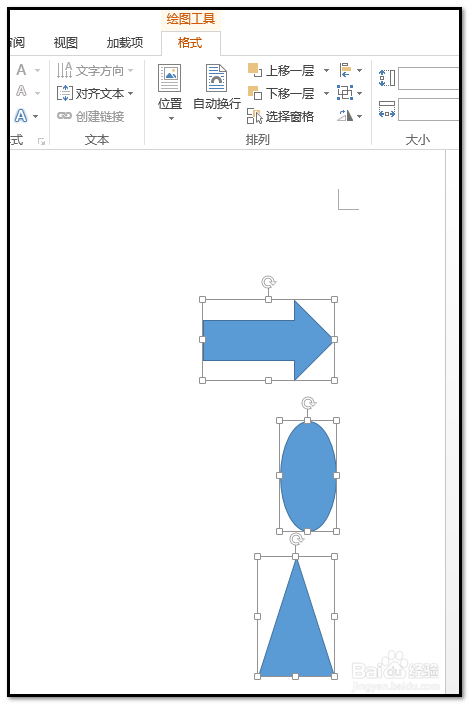word文档里的图形对齐,文档中是有工具操作的;对齐图形有如下情形:一,图形与图形之间对齐;二,图形与页面对齐;三,图形与边距对齐。下面,小编逐一演示下操作方法。
工具/原料
word2013
图形与图形之间对齐
1、比如,下图中有三个图形。现在要把这三个图形相互左对齐。鼠标先点下其中一个图形,然后,按住SHIFT键,再点其余的图形。把三个图形都全部选中。
2、文档上方菜单栏即显出绘图工具的“格式”选项卡。点下“格式”选项卡。
3、点“格式”选项卡后,下方显示了相关的功能区;在“排列”组这里,在如下图箭头所指的小三角点下。
4、弹出下拉菜单,“对齐所选对象”这里已打上勾,那么,我们只需要按自己的预想,在相应的选项中点下即可。比如“左对齐”,文档中三个图形即相互之间左对齐,如第二张图所示。
图形与页面对齐
1、同样以上面的图形为例。现在把文档中的三个图形对齐页面,比如,对齐右页面。同样是要把三个图形都全部选中。
2、然后,在绘图工具的“格式”选项卡中点下;接着,在“对齐对象”图标右侧的小三角点下,弹出的菜单中在“对齐页面”这里点下。然后,再点“对齐对象”图标右侧的小三角,弹出的菜单中再点“右对齐”,如第二张图所示。
3、文档中的三个图形即右对齐于页面 。
图形对齐于边距
1、同样以上面的图形为例。现在凸鹣沮北把文档中的三个图形对齐页面,比如,对齐右边距。同样是要把三个图形都全部选中。然后,在绘图工具的“格式”选项卡中点下;接着,在“对齐对象”图标右侧的小三角点下,弹出的菜单中在“对齐边距”这里点下。然后,再点“对齐对象”图标右侧的小三角,弹出的菜单中再点“右对齐”,如第二张图所示。
2、文档中的三个图形即右对齐于边距 。